最近、MicrosoftチームによってWindows 10に多くの新機能が追加されました。現在、Windows 10 ISOのサイズは3.8 GB(1507)から4.6 GB(1909)になっています。ファイルサイズの増加により、特にMacでWindows 10 ISOからブータブルUSBを作成する際に新しい問題が発生します。その理由は、FAT32パーティションが4GBより大きな単一ファイルを保存できないことです。これは、FAT32ファイルシステムの最大の落とし穴の1つです。残念ながら、Macや一部の古いコンピュータは、BIOSで起動時にFAT32でフォーマットされたブータブルUSBドライブだけを検出できます。

上記のスクリーンショットから、Windows 10 ISOイメージファイルの展開フォルダからのinstall.wimファイルが4GBを超えていることがわかります。これは、FAT32のファイルサイズ制限のため、Macでは確実に書き込みプロセスが失敗することを意味します。また、MacはデフォルトではNTFSファイルシステムを読み取ることができません。そのため、install.wimファイルを小さな部分に分割し、その後にUSBに書き込む必要があります。
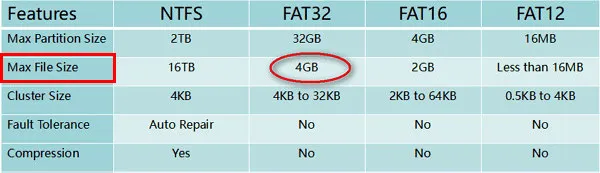
この投稿では、Microsoftのウェブサイトからダウンロードした新しいWindows 10 ISOをMacまたはPCで分割して書き込む2つの異なる方法を紹介します。
MacでWindows 10 ISOを分割して書き込む方法
FAT32が4GBより大きなファイルをサポートしていないため、書き込みの問題に精通していると思います。また、Windows 10をインストールするためには、FAT32フォーマット機能をスキップすることはできません。残された唯一の可能性は、install.wimファイル(Windows Imaging Format)を分割することです。これは、Windowsのセットアップファイルを圧縮形式で含むファイルであり、分割はMacだけでなくWindows OSでも簡単に行うことができます。
Macには、ISOファイルからWindows 10ブータブルUSBを作成するのに役立ついくつかのツールや組み込みユーティリティが用意されています。ファイルサイズが制限内であれば、USBドライブを消去して、Windows ISOのすべてのコンテンツを手動でUSBドライブに簡単にコピーできます。しかし、ここでのケースは異なります。なぜなら、ファイルの1つであるinstall.wimが4GBを超えており、これが最大の課題です。同じ問題を克服するためには、Windowsイメージ(.wim)を編集および管理するためのクロスプラットフォームライブラリであるwimlibという無料ツールを使用して、install.wimを小さな部分に分割する必要があります。
ステップ1: 作業を開始するには、Macに挿入された正しいUSBドライブのドライブ名を取得して消去できるようにする必要があります。ターミナルを起動し、次のコマンドを入力してMacに接続されているすべてのドライブをリストアップします。
diskutil list
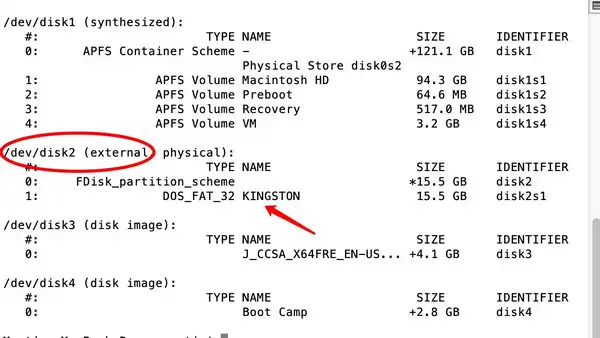
ステップ2: 上記の例では、disk2が挿入されたUSBドライブのドライブ名であり、それをマークする必要があります。次のステップは、次のコマンドを使用してUSBドライブをフォーマットすることです。
diskutil eraseDisk MS-DOS "WINDOWS10" MBR disk#
注意:ここで、disk#はUSBドライブの名前を表します。前のステップで見つけたリストに従ってディスク名を入力してください。
ステップ3: 次に、MacにWindows 10 ISOファイルをマウントします。Windows 10 ISOファイルが存在する場所にフォルダを変更する必要があります。
hdiutil mount ~/Downloads/Win10_1903_V1_English_x64.iso
ステップ4: その後、install.wimを除くWindows 10 ISOファイルをコピーします。 CCCOMA_X64FRE_EN-US_DV9はWindows 10 ISOイメージのマウントポイントです。 WINDOWS10はUSBドライブのマウントポイントです。
rsync -avh --progress --exclude=sources/install.wim /Volumes/CCCOMA_X64FRE_EN-US_DV9/ /Volumes/WINDOWS10
ステップ5: さて、本当のゲームが始まります。Windows 10 ISOファイルを分割する必要があります。そのためには、wimlibが必要です。これはMac上の有名なパッケージ管理ツールであるHomebrewというパッケージと一緒に提供されています。wimlibを使用する前に、MacにHomebrewをインストールしておくことをお勧めします。
/bin/bash -c "$(curl -fsSL https://raw.githubusercontent.com/Homebrew/install/master/install.sh)"
ステップ6: 今、Homebrewを使用してwimlibをインストールします。
brew install wimlib
ステップ7: 今、Windows 10 ISOファイルをコマンドを使用して分割します。その後、分割されたファイルをFinderアプリでUSBドライブにコピーします。
wimlib-imagex split /Volumes/CCCOMA_X64FRE_EN-US_DV9/sources/install.wim /Volumes/WINDOWS10/sources/install.swm 3800
以上です; ブータブルUSBドライブが使用可能です。ただし、分割プロセスには時間がかかり、忍耐が必要です。タスクが完了すると、新しいWindows 10の機能を簡単にコンピューターで利用できます。
2. Windows PCでWindows 10 ISOファイルを分割して書き込む方法
この方法では、複数のアプリケーションを実行して、Windows 10 ISOファイルを分割してUSBドライブに書き込みます。最初にWindows 10 ISOファイルを仮想ディスクとしてマウントする必要があります。また、install.wimファイルを分割するためにコマンドプロンプトユーティリティを使用する必要があります。さて、詳細な手順を見てみましょう。
ステップ1: Windows 10 ISOファイルがあるフォルダーに移動します。ファイル名をダブルクリックしてISOファイルをWindows 10上で仮想ディスクとしてマウントします。次に、別のウィンドウを開いて新しいフォルダーを作成し、仮想ディスクのすべてのファイルとフォルダーをコピーします。
ステップ2: 管理者としてコマンドプロンプトを実行し、次のコマンドを入力します。各コマンドの完了後にEnterキーを押すことを確認してください。
Dism /Split-Image /ImageFile:C:\folder_name\sources\install.wim /SWMFile:C:\folder_name\sources\install.swm /FileSize:3800
注意: ここで、フォルダー名はステップ1で作成したものである必要があります。これは、Windows 10 ISOファイルの内容をすべてコピーしたフォルダーです。
ステップ3: コマンドプロンプトのタスクが完了したら、ソースフォルダーに移動し、install.swmとinstall2.swmを検索します。これらのファイルが見つかった場合、分割プロセスが正常に完了したことを意味します。
ステップ4: これで、ソースフォルダーから元のinstall.wimファイルを削除できます。次に、コンピューターにUSBドライブを挿入し、ソースフォルダーのすべての内容をコピーして、さらにUSBドライブに貼り付けます。
注意: 同じタスクを実行するには、UUByte ISO Editorのような信頼できるISO書き込みツールを使用することもできます。
ステップ5: 上記のタスクが完了したら、ブータブルなWindows USBドライブが使用可能になります。
これは、Windows PC上で4GBより大きいWindows 10 ISOファイルを分割して書き込むことについてです。ただし、Macユーザーで同じタスクを実行する必要がある場合、プロセスは完全に異なります。ここでは、Terminalアプリとwimlibを使用して目標を達成します。
結論
Windows 10 ISOはMacとWindows 10コンピューターで自動的にマウントできます。まずファイルをマウントして、install.wimファイルが4GBを超えるかどうかを確認してください。はいの場合、ISOイメージファイルを書き込み、install.wimファイルを小さなパーツに分割する必要があります。そうでない場合は、MacまたはPCで任意のISO書き込みソフトウェアで書き込むことができます。
全プロセスはテキストコマンドを介して行われます。したがって、正しいコマンドを入力し、ミスを避けるようにしてください。Windows 10 ISOファイルのバージョンが1809から2004までの場合にのみ、この方法が機能することに注意してください。


